Comment afficher le nombre total de commentaires dans WordPress
Voulez-vous afficher le nombre total de commentaires sur votre site WordPress?
Les commentaires sont le principal moyen pour les utilisateurs d'interagir avec votre contenu. En montrant le nombre total de commentaires, vous pouvez encourager plus de personnes à se joindre à la conversation.
Dans cet article, nous vous montrerons comment afficher facilement le nombre total de commentaires sur votre site Web WordPress.

Pourquoi dois-je afficher le nombre total de commentaires dans WordPress?
Une section de commentaires active peut améliorer l'expérience des visiteurs, créer un sentiment de communauté et garder les gens sur votre site Web plus longtemps. Certaines personnes peuvent même revenir à une page ou publier juste pour lire les derniers commentaires.
Vous voudrez faire tout votre possible pour obtenir plus de commentaires sur vos messages WordPress. Tout d'abord, nous vous recommandons de permettre aux utilisateurs de s'abonner aux commentaires et de poser des questions à la fin de chaque message pour encourager le débat.
Vous pouvez également afficher le nombre total de commentaires. Des chiffres plus élevés donneront à des visiteurs souhaiter participer à la conversation. C'est aussi une preuve sociale, car les lecteurs peuvent visiter votre message juste pour comprendre pourquoi tant de gens ont commenté.
Cela étant dit, voyons comment afficher le nombre total de commentaires dans WordPress. Utilisez simplement le lien rapide ci-dessous pour passer directement à la méthode que vous souhaitez utiliser.
- Méthode 1: Utilisez le plugin pour afficher le nombre de commentaires WordPress (simple)
- Méthode 2: Utilisez le code pour afficher le nombre de commentaires (le plus précis)
Méthode 1: Utilisez le plugin pour afficher le nombre de commentaires WordPress (simple)
Le moyen le plus simple d'afficher des comptes de commentaires précis est d'utiliser des statistiques de blog simples. Ce plugin affiche le nombre total de commentaires approuvés et les commentaires examinés. Cependant, le ping et la référence ne sont pas inclus dans son décompte.
De nombreux sites Web désactivent les trackbacks et les pingbacks pour tenter de bloquer le spam dans WordPress, donc ce n'est peut-être pas un gros problème pour votre site Web.
Cependant, si vous souhaitez inclure des références et des pings dans le nombre total de commentaires, nous vous recommandons d'utiliser la méthode 2.
Pour commencer cette méthode, vous devez installer et activer le plugin de statistiques de blog simple. Si vous avez besoin d'aide, consultez notre guide sur la façon d'installer des plug-ins WordPress.
Une fois activé, vous pouvez afficher tous les codes courts pour le plugin en accédant à la page Paramètres »Statistiques de blog Simple .
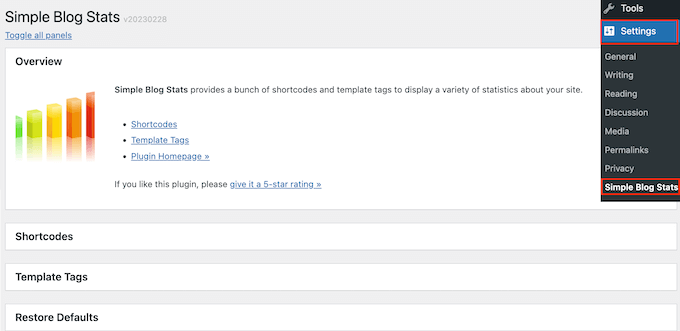
Ici, cliquez simplement pour développer la section Shortcode.
Vous verrez maintenant tous les codes short qui peuvent être utilisés pour afficher différentes statistiques telles que le nombre total de commentaires, le nombre d'utilisateurs enregistrés, le nombre de messages, la catégorie, etc.
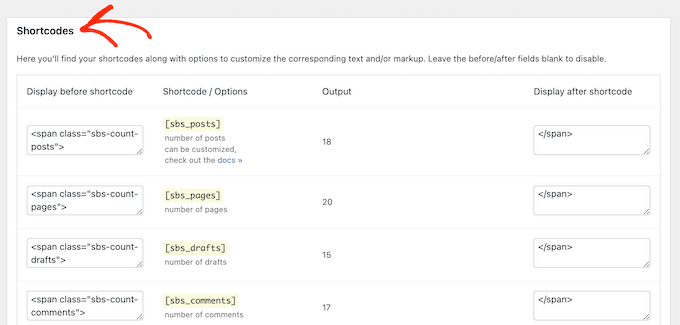
Pour afficher le nombre total de commentaires approuvés sur votre blog WordPress, utilisez simplement le shortcode suivant: [SBS_Approved]
Si vous souhaitez afficher le nombre total de commentaires et de commentaires approuvés qui sont toujours dans la file d'attente de révision des commentaires WordPress, vous pouvez utiliser [SBS_COMMENTS].
Lorsque vous avez le shortcode que vous souhaitez utiliser, accédez à la page ou à la publication où vous souhaitez afficher le nombre total de commentaires.
Ici, cliquez sur le bouton "" pour ajouter un nouveau bloc. Vous pouvez maintenant commencer à taper le "code court" et sélectionner le bloc correct lorsqu'il apparaît.
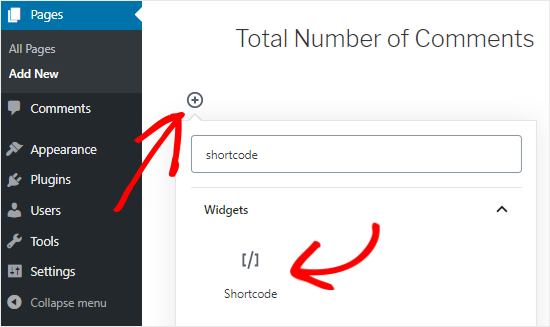
Ensuite, collez simplement le code court dans le bloc.
Vous pouvez ajouter n'importe quel texte que vous souhaitez afficher avant ou après le shortcode.
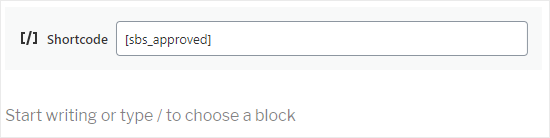
Une autre option consiste à utiliser des codes courts dans les blocs de paragraphe.
Ajoutez simplement un shortcode où vous souhaitez afficher le nombre total de commentaires.
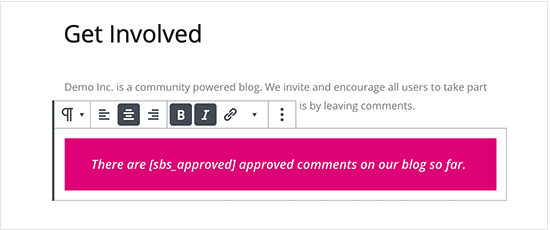
L'utilisation de blocs de paragraphes vous permet également de styliser le nombre total de commentaires à l'aide de paramètres de formatage de texte standard. Par exemple, vous pouvez le définir en gras ou en italique, ou modifier la couleur du texte.
Une fois terminé, cliquez sur le bouton Publier ou Mettre à jour pour enregistrer les modifications. Vous pouvez maintenant visiter votre site Web pour voir le nombre de commentaires en temps réel.
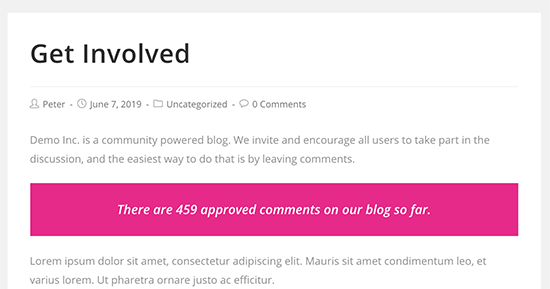
Afficher le nombre total de commentaires dans le widget de la barre latérale
Vous pouvez également ajouter le nombre total de commentaires à la barre latérale ou similaire en utilisant le même shortcode. C'est un moyen facile d'afficher le nombre de commentaires pour l'ensemble du site Web WordPress, comme le montre la figure suivante.
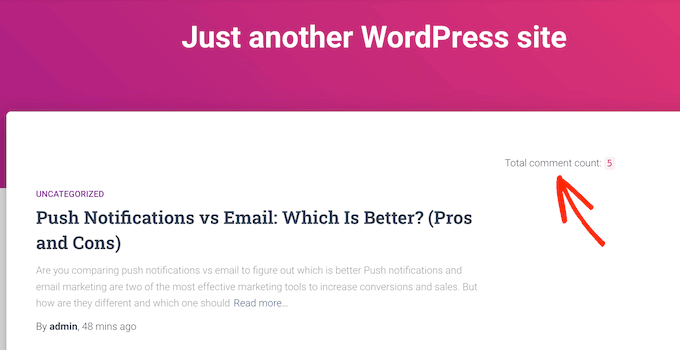
Pour ajouter un nombre de commentaires à la barre latérale ou similaire, accédez à l'apparence »widgets .
Ici, vous verrez une liste de toutes les zones de widgets disponibles. Par exemple, dans l'image ci-dessous, nous utilisons le thème thème Istia Pro, qui possède plusieurs zones pratiquées par le widget, y compris les barres latérales, les en-têtes et les pieds de page.
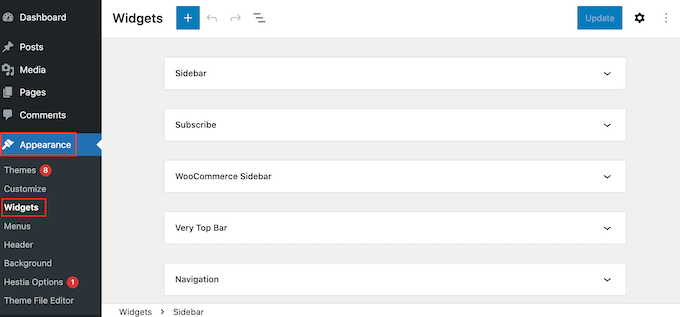
Le domaine prêt pour le widget est défini par votre thème WordPress, vous pouvez donc voir un contenu différent en fonction du thème que vous utilisez.
Cliquez maintenant sur le bouton bleu "" et entrez "paragraphe". Lorsque le widget de paragraphe s'affiche, faites-le glisser vers la zone où vous souhaitez afficher le nombre de commentaires.
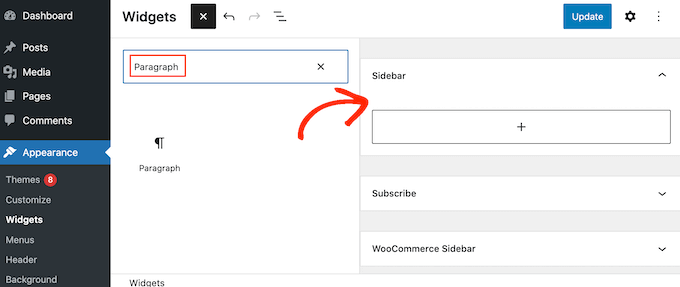
Vous pouvez ensuite coller le raccourci [SBS_Approved] dans le widget et saisir tout texte que vous souhaitez afficher avant ou après le nombre total de commentaires.
Une fois terminé, cliquez sur Mettre à jour pour stocker vos modifications.
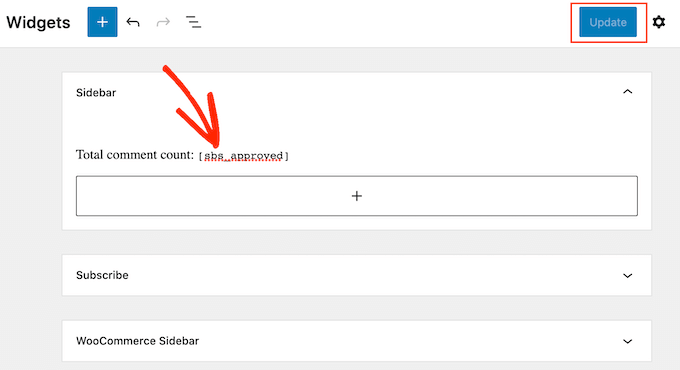
Maintenant, si vous visitez votre site Web, vous verrez le widget total de commentaires en cours d'exécution.
Remarque: Si vous utilisez un thème basé sur des blocs, vous pouvez modifier la zone prête pour le widget du site en allant sur le thème » Editor .
Méthode 2: Utilisez le code pour afficher le nombre de commentaires (le plus précis)
Si vous souhaitez inclure le pingback et le trackback dans le nombre total de commentaires, vous devez ajouter du code personnalisé à votre site Web.
En règle générale, le tutoriel vous demandera d'ajouter des extraits de code personnalisés au fichier Functions.PHP du thème. Cependant, nous ne vous recommandons pas d'utiliser cette méthode, car même une petite erreur dans le code peut provoquer de nombreuses erreurs WordPress courantes et même détruire complètement votre site Web.
C'est pourquoi nous vous recommandons d'utiliser WPCode. Il vous permet d'ajouter du code personnalisé dans WordPress sans modifier aucun fichier de thème WordPress de base.
La première chose que vous devez faire est d'installer et d'activer le plugin WPCode gratuit sur votre site Web. Pour plus de détails, consultez notre guide étape par étape sur la façon d'installer des plug-ins WordPress.
Une fois activé, accédez à Code Snippet » Ajouter un extrait .
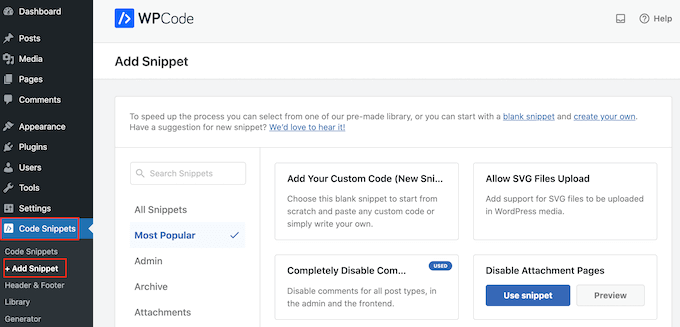
Ici, vous verrez tous les extraits prêts à l'emploi qui peuvent être ajoutés au site Web à l'aide de WPCode. Cela inclut le code qui vous permet de désactiver les pages de pièce jointe, de télécharger des fichiers SVG, de désactiver les mises à jour automatiques, etc.
Pour créer votre propre extrait, survolez votre code personnalisé et cliquez sur le bouton Utiliser l'extrait ci-dessous.
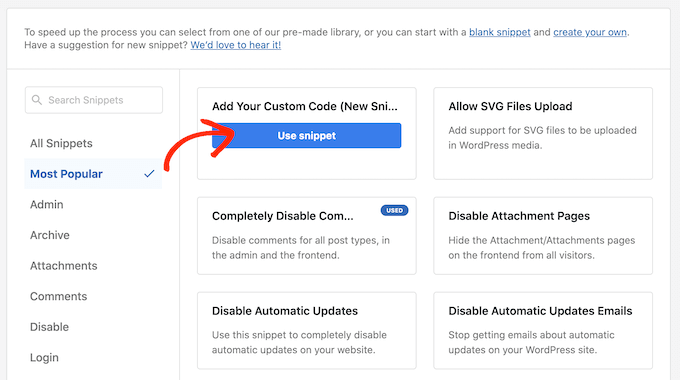
Tout d'abord, entrez le titre de l'extrait de code personnalisé. Ceci est pour votre référence uniquement, donc cela peut être tout ce qui peut vous aider à identifier les extraits de code.
Lorsque vous avez fait cela, ouvrez la liste déroulante du type de code et sélectionnez l'option Fragment PHP. Ensuite, collez l'extrait de code suivant dans l'éditeur de prévisualisation du code:
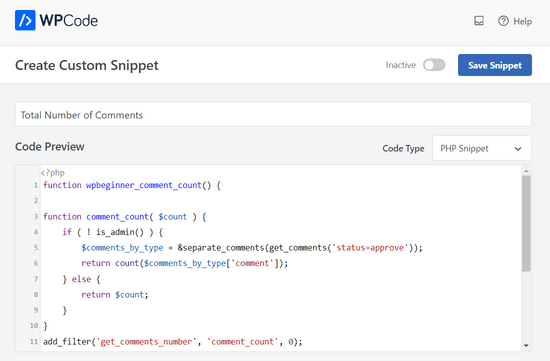
Sous la case de code, vous verrez également certaines options d'insertion. Sélectionnez l'option Insérer automatiquement pour insérer automatiquement les extraits de code et les exécuter sur votre site Web.
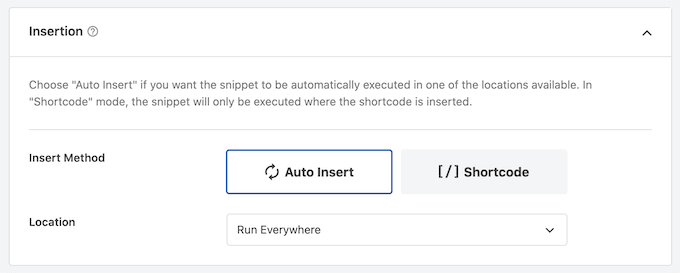
Après cela, faites défiler en haut de l'écran et cliquez sur le commutateur inactif pour le rendre actif.
Une fois terminé, cliquez sur Enregistrer le fragment pour rendre le clip de commentaire.
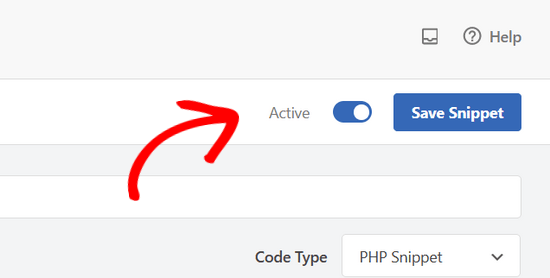
Vous avez maintenant un code court qui peut être utilisé pour afficher le nombre total de commentaires sur le site Web, y compris des devis, des pings et des commentaires non approuvés.
[réel_comment_count] Ajoutez simplement un shortcode partout où vous souhaitez afficher le nombre total de commentaires. Pour plus d'informations sur la façon de placer les shortcodes, consultez notre guide sur la façon d'ajouter des shortcodes dans WordPress.
Nous espérons que ce tutoriel vous aidera à apprendre à afficher le nombre total de commentaires dans WordPress. Vous pouvez également apprendre à créer les meilleurs plugins de médias sociaux pour les newsletters par e-mail et WordPress.
Ce qui précède est le contenu détaillé de. pour plus d'informations, suivez d'autres articles connexes sur le site Web de PHP en chinois!

Outils d'IA chauds

Undresser.AI Undress
Application basée sur l'IA pour créer des photos de nu réalistes

AI Clothes Remover
Outil d'IA en ligne pour supprimer les vêtements des photos.

Undress AI Tool
Images de déshabillage gratuites

Clothoff.io
Dissolvant de vêtements AI

Video Face Swap
Échangez les visages dans n'importe quelle vidéo sans effort grâce à notre outil d'échange de visage AI entièrement gratuit !

Article chaud

Outils chauds

Bloc-notes++7.3.1
Éditeur de code facile à utiliser et gratuit

SublimeText3 version chinoise
Version chinoise, très simple à utiliser

Envoyer Studio 13.0.1
Puissant environnement de développement intégré PHP

Dreamweaver CS6
Outils de développement Web visuel

SublimeText3 version Mac
Logiciel d'édition de code au niveau de Dieu (SublimeText3)

Sujets chauds
 1664
1664
 14
14
 1423
1423
 52
52
 1318
1318
 25
25
 1269
1269
 29
29
 1248
1248
 24
24
 Quelle est la différence entre PHP Framework Laravel et Yii
Apr 30, 2025 pm 02:24 PM
Quelle est la différence entre PHP Framework Laravel et Yii
Apr 30, 2025 pm 02:24 PM
Les principales différences entre Laravel et YII sont les concepts de conception, les caractéristiques fonctionnelles et les scénarios d'utilisation. 1.Laravel se concentre sur la simplicité et le plaisir du développement, et offre des fonctions riches telles que Elognentorm et des outils artisanaux, adaptés au développement rapide et aux débutants. 2.YII met l'accent sur les performances et l'efficacité, convient aux applications à haute charge et fournit des systèmes activecord et de cache efficaces, mais a une courbe d'apprentissage abrupte.
 Étapes pour ajouter et supprimer les champs aux tables MySQL
Apr 29, 2025 pm 04:15 PM
Étapes pour ajouter et supprimer les champs aux tables MySQL
Apr 29, 2025 pm 04:15 PM
Dans MySQL, ajoutez des champs en utilisant alterTableTable_namEaddColumnNew_Columnvarchar (255) AfterExist_Column, supprimez les champs en utilisant alterTableTable_NamedRopColumnColumn_to_drop. Lorsque vous ajoutez des champs, vous devez spécifier un emplacement pour optimiser les performances de la requête et la structure des données; Avant de supprimer les champs, vous devez confirmer que l'opération est irréversible; La modification de la structure de la table à l'aide du DDL en ligne, des données de sauvegarde, de l'environnement de test et des périodes de faible charge est l'optimisation des performances et les meilleures pratiques.
 Comment télécharger, installer et enregistrer l'application d'échange de devises numériques de Hong Kong 2025
Apr 30, 2025 pm 07:18 PM
Comment télécharger, installer et enregistrer l'application d'échange de devises numériques de Hong Kong 2025
Apr 30, 2025 pm 07:18 PM
Le processus de téléchargement, d'installation et d'enregistrement de l'application d'échange de devises numériques de Hong Kong est très simple. Les utilisateurs peuvent rapidement obtenir et utiliser cette application via le lien de téléchargement d'application officiel fourni dans cet article. Cet article présentera en détail comment télécharger, installer et enregistrer l'application de change de devises numériques de Hong Kong pour s'assurer que chaque utilisateur peut terminer l'opération en douceur.
 Comment traiter les données du capteur en C?
Apr 28, 2025 pm 10:00 PM
Comment traiter les données du capteur en C?
Apr 28, 2025 pm 10:00 PM
C convient au traitement des données des capteurs en raison de ses capacités de contrôle élevées et de bas niveau. Les étapes spécifiques incluent: 1. Collecte de données: obtenir des données via l'interface matérielle. 2. Analyse des données: convertir les données d'origine en informations disponibles. 3. Traitement des données: filtrage et lissage du traitement. 4. Stockage de données: Enregistrez les données dans un fichier ou une base de données. 5. Traitement en temps réel: assurez la latence efficace et faible du code.
 retrait uniswap en chaîne
Apr 30, 2025 pm 07:03 PM
retrait uniswap en chaîne
Apr 30, 2025 pm 07:03 PM
Les utilisateurs de l'UNISWAP peuvent retirer les jetons des pools de liquidité à leurs portefeuilles pour garantir la sécurité des actifs et la liquidité. Le processus nécessite des frais de gaz et est affecté par la congestion du réseau.
 Que signifie les broches dans les transactions
Apr 30, 2025 pm 06:57 PM
Que signifie les broches dans les transactions
Apr 30, 2025 pm 06:57 PM
Les bouchons de broches sont un phénomène commun dans le trading des crypto-monnaies, qui se manifeste comme une forte fluctuation des prix dans un court laps de temps, formant une ligne de longue durée sur le graphique K-line, qui déclenche souvent le sentiment du marché et l'arrêt des déclencheurs.
 Prévisions de prix XRP: le jeton dépasse-t-il son récent haut de 2,35 $?
Apr 30, 2025 pm 05:30 PM
Prévisions de prix XRP: le jeton dépasse-t-il son récent haut de 2,35 $?
Apr 30, 2025 pm 05:30 PM
La moyenne mobile exponentielle de 50 jours de XRP (EMA) est devenue sa zone de soutien clé, avec l'EMA actuel de 2,17 $, montrant la fiabilité des retraits passés. XRP est actuellement au prix de 2,28 $ et a récemment atteint 2,20 $ pour l'EMA de 50 jours. Le jeton a également rencontré une résistance de 2,50 $, ce qui a limité l'élan à la hausse le dernier jour de négociation d'avril. L'EMA de 50 jours prend en charge le jeton, tandis que l'EMA de 20 jours, actuellement à 2,17 $, a montré la résilience dans les reculs. Ces niveaux sont cruciaux pour déterminer si XRP se consolidera ou s'effondrera à court terme. L'indicateur de divergence de convergence moyenne mobile (MACD) montre un élan faible à court terme. Sur le graphique quotidien, MACD montre Blue M
 Pourquoi certains sites Web peuvent-ils réaliser un effet de défilement et de pénétration de la souris, tandis que d'autres ne le peuvent pas?
Apr 30, 2025 pm 03:03 PM
Pourquoi certains sites Web peuvent-ils réaliser un effet de défilement et de pénétration de la souris, tandis que d'autres ne le peuvent pas?
Apr 30, 2025 pm 03:03 PM
Exploration du principe de mise en œuvre des événements de défilement de la souris Lors de la navigation sur certains sites Web, vous remarquerez peut-être que certains éléments de page permettent toujours de faire défiler la page entière lorsque la souris oscille ...




